オープンデータで地図を作成する
私たちが地図に情熱を傾けている理由の1つは、表形式のデータで伝えることができる情報に比べて、はるかに多くの情報を表現することができる点にあります。いまだにExcel文書が数千通公開されている他、WikipediaのHTML表や、政府が提供しているCSVなど、その中身は本当は非常に興味深い物語が眠っているものばかりです。このような情報から具体的な洞察を引き出すために複雑な作業は必要ではなく、ただBatchGeoを選択して、コピーして、貼り付けるだけです。作成した地図を手元に保管することも、同志や、同僚や、大きなコミュニティと共有することも可能です。
オープンデータで地図を作成するのは、皆さんが考えるよりもずっと簡単です。このチュートリアルでは、ウィキペディアの世界で最も背の高い建物を例にしてご紹介します。データセットの取得、データのクレンジングと縮小、地図上の位置のプロット、世界(または選択した人々だけ)との共有についてご紹介します。

ウィキペディアのデータをコピーする
最も背の高い建物のデータが標準HTMLでウィキペディアに掲載されています。マウスを使用して、テーブルの左上から右下にクリックアンドドラッグすると、テーブルの内容全体を選択できます。最初のヘッダがハイパーリンクになっていることがあるので、テーブルの外から選択を開始する必要がある場合もあります。
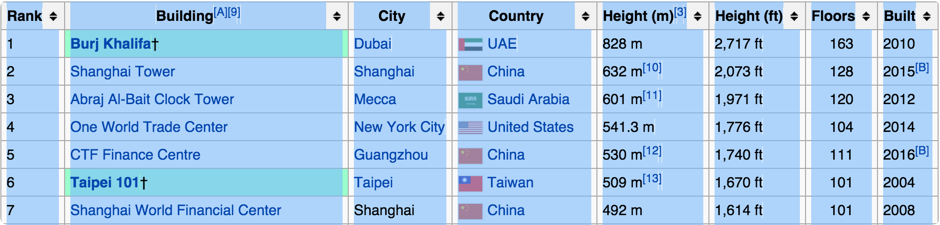
すべてをハイライトした状態で、Ctrl + C(Macの場合はCmd + C)でコピーします。これでこのテキストをExcelやNumbersなどのスプレッドシートに直接貼り付けることができます。表計算ソフトは必ずしも必要ではありません。単純なテキストファイルでデータをまとめたり、BatchGeoに直接貼り付けるることもできます。
この例では、ウィキペディアの参照にいくつかアーティファクトが残っており、また文字形式が適用されたテキストもありますので、データを綺麗にしていきたいと思います。ショートカット(Windowsの場合はCtrl + V、Macの場合はCmd + V)を使用するのではなく、編集メニューに移動して「形式を選択して貼り付け」を選択します。テキスト用のオプションが表示され、文字形式が適用されていないテキストにすることができます。
もう少しやるべきことが残っています。次のセクションでは、Excelを使って実施する方法をご紹介します。
ウィキペディアのデータをきれいにする
最も背の高い建物のデータがExcelに格納されているので、BatchGeoにデータを送信する前に調整を加えたいと思います。たとえば、データは2行目から始まるので、1行目を完全に削除してデータをきれいにします。これで、 BatchGeoが使用している地図要素を解除する前にデータを調べたい場合はソートすることができます。
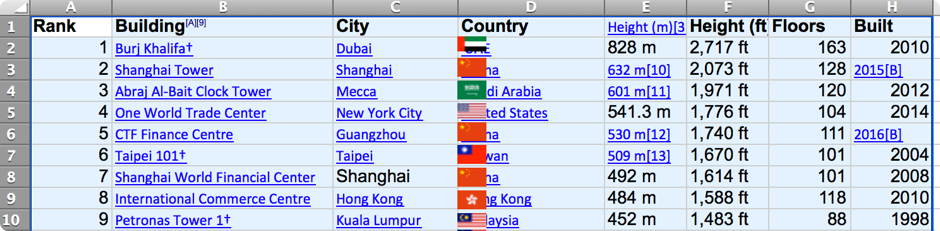
データの最初の行には常に見出しを設置する必要があります。これは、特に指定しない限り地図上のすべてのメタデータを表示するために使用します。この見出しが、他の人に見てもらいたいものになっていることや、ウィキペディアの参照を含んでいないことを確認します。たとえば、建物のラベルから [A][9] を削除する必要があります。
括弧で囲まれた参照をすべて削除するには、Excelの検索機能でワイルドカード検索を使用します。 「編集」をクリックしてから「置換」を選択します。やり方は、[*]を見つけて何もないものに置き換えていきます。 *はワイルドカードで、括弧内のものの一切のものと一致します。「次を検索」をクリックして、「置換」をクリックして削除していきます。「すべて置換」でも構いませんが、意図した以上に削除してしまう可能性があります。
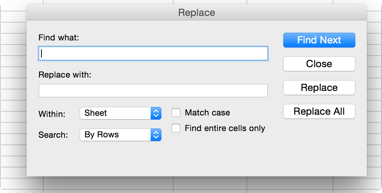
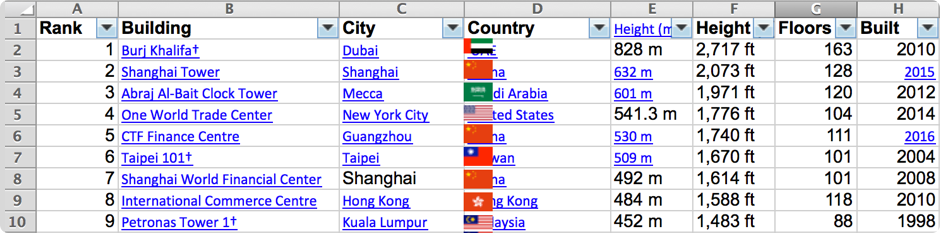
この時点でデータの見栄えははかなり良くなっています。もう一度検索と置き換えを使用して、冗長な「m」および「ft」単位を削除することができますが、BatchGeoでグループ化する要素として使用することもできます。ご希望の場合は、列を並べ替えて表示方法を変えてみてください。 BatchGeoではスプレッドシートと同じ順序でメタデータを表示するため、左側の列が最初に表示されます。表示内容を確認したら、BatchGeoで簡単に地図を作成するための準備がこれでできました。
地図を作成する
データをすべてきれいにしたら、いよいよお楽しみの時間です。左上から右下にクリック&ドラッグをして、データのすべてのセルを選択します。もしくはヘッダー行の上の列の文字をクリックして右にドラッグし、すべての列とその下のデータを選択することもできます。その後、選択したいデータをCtrl + C(Macの場合はCmd + C)でコピーします。
BatchGeoホームページを読み込みます。 データ数が250行以下の場合は、アカウントを作成しなくても、無料のバッチジオコーディングサービスお試しいただけます。ホームページで右クリックしてデータボックスをクリックし、Ctrl + V(Macの場合はCmd + V)を使用してデータを貼り付けます。次にValidate and Set Optionsをクリックします。これでBatchGeoの追加機能を使用することができるようになります。
建物は世界中にあるので、地域を全世界に変更しましょう。 市はすでに正しく選択されており、BatchGeoは最初の列のRank(ランキング)をデフォルトのグループとして選択することにしました。これ以外にもグループ化を変更したり、様々な機能を調整することもできます。あとはMake Mapをクリックしてジオコードプロセスを開始するだけです。通常は数秒程度で処理が終了します。
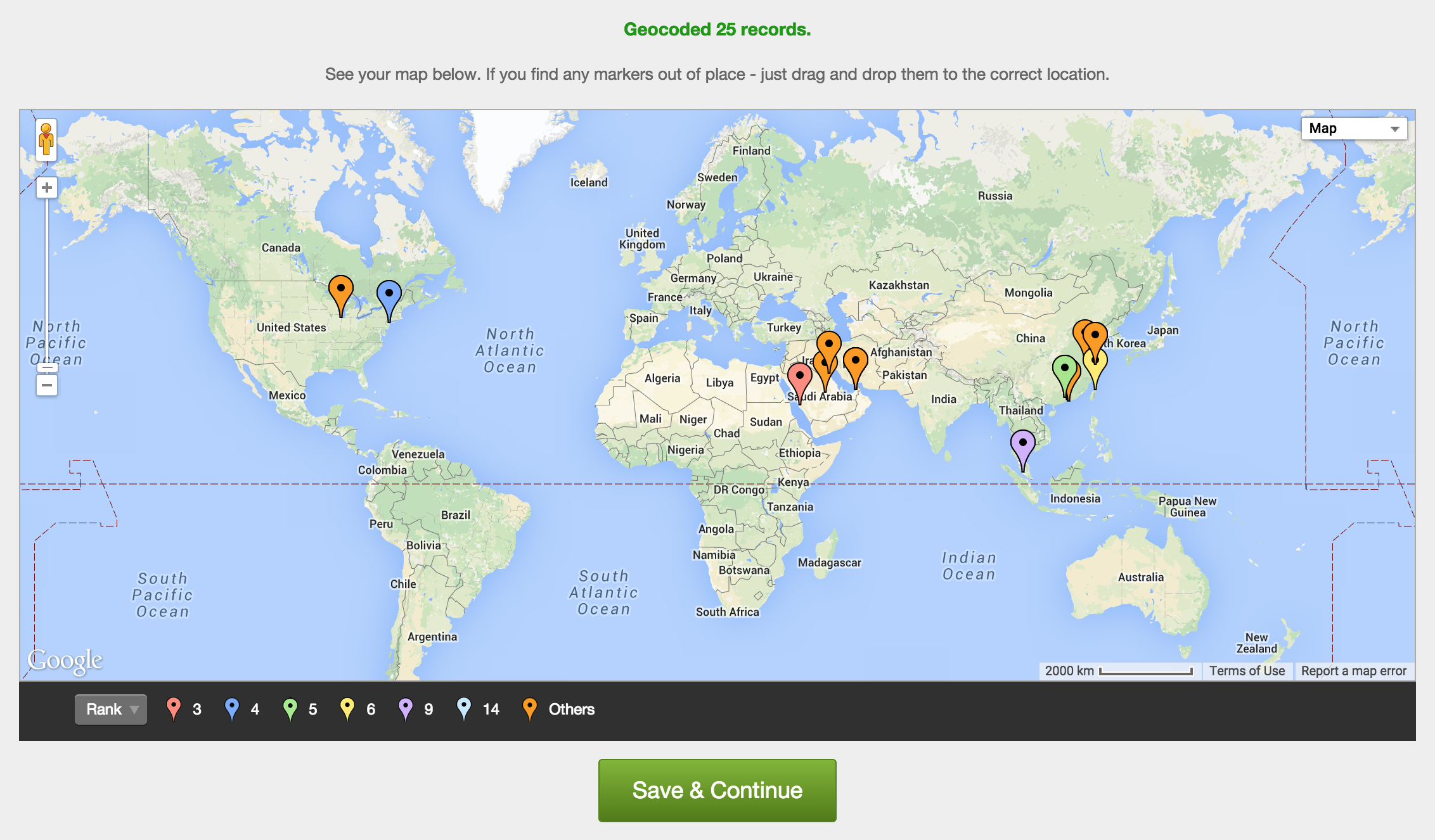
地図のプレビューが表示されますので、いろいろな場所をクリックしたり、メタデータでグループ化してみましょう。いかがでしょうか? Save & Continueをクリックして、名前やメールアドレスを入力すれば、後で地図を変更することができます。また地図を公開するかどうかも選択することができます。こちらは埋め込みなどの共有オプションを設定する際に必要になります。
地図を共有する
BatchGeoには、共有機能が実装されています。初心者の方場合は、ウェブブラウザのロケーションバーのURLをコピーするだけです。各地図にはそれぞれ固有のアドレスがつけられていますので、 batchgeo.com/map/で始まるアドレスを選択してコピーします(Ctrl + CまたはCmd + C)。その後、URLをメールや、インスタントメッセージや、ツイッターなどの共有したい場所に貼り付ければ完了です(Ctrl + VまたはCmd + V)。
ブログなどのウェブページに地図を掲載するための埋め込み地図機能もございます。インタラクティブなGoogleマップや、地図のクイックプレビューと完全な地図のリンクを含んだシンプルな画像バッジを埋め込むことができます。地図を保存する際にメールアドレスを入力すると、地図編集画面と受信したメールでコードを確認することができます。
他のオープンデータを探す
ウィキペディアからオープンデータを取り出して、BatchGeoで地図を作成することがいかに簡単であるかをおわかりいただけたと思いますので、さらに多くの情報でお試しいただけます。ご興味があれば、 Wikipedia is the List of Listsなどは、最も背の高い建物の例のようにデータ中心のページをリストにしています。すべてのリストが場所に関連しているわけでも、すぐにコピーできるわけでもありませんが、地図化できる情報は豊富にあります。
Data.govのデータカタログなどのように、公開されているデータリポジトリを見ることもできます。検索機能を使用して、ExcelやCSVのみをフィルタリングできます。データがその地域に固有のものかどうかを確認するには、説明を読む必要があります。 Data.govが提供するものの中には緯度と経度の座標が含まれている場合があります。 この地図座標を、住所、都市名、その他の場所の代替の情報として使用できます。
オープンデータを地図化することは、情報の根底にあるストーリーを表現させるためのまったく新しい方法です。お客様ご自身のためご利用することも、公共の地図を作り広く世に問うことも可能です。 今すぐ無料で始めましょう。

